Credential Manager, kas ir iebūvēts sistēmā Windows, darbojas kā digitālā bibliotēka, kas automātiski saglabā savu pieteikšanās informāciju (lietotājvārdu un paroli) dažādās vietnēs vai tīkla atrašanās vietās piekļuvi. Šī funkcija ir pārņemta no iepriekšējām Windows versijām un ļauj lietotājiem automātiski pieteikties vietnē nākamreiz, kad viņi ienāk tajā pašā(-ās) vietnē(-ēs), un lai labāk pārvaldītu sensitīvu un ļoti noderīgu informāciju.
Akreditācijas datu pārvaldnieks klasificē un saglabā jūsu akreditācijas datus šādās divās grupās:
- Web akreditācijas dati: Šeit tiek glabāti visi akreditācijas dati (lietotājvārdi, paroles, e-pasta adreses), kas parasti tiek ievadīti dažādās vietnēs, izmantojot Internet Explorer vai Edge, vai Microsoft lietotnēs.
- Windows akreditācijas dati: Šeit parasti tiek glabāti jūsu akreditācijas dati, ko norādījāt, lai izveidotu savienojumu/autentificēšanos ar citu tīklu atrašanās vietu (piemēram, jūsu tīkla serveri) vai Microsoft pakalpojumiem (piemēram, Office 365, OneDrive, Skype, utt.) .
Kā jūs saprotat, akreditācijas datu pārvaldnieks atvieglo jūsu dzīvi, jo jums nav jāpārraksta jūsu akreditācijas dati nākamreiz, kad vajadzēs izmantot lietojumprogrammu/pakalpojumu, bet, no otras puses, tas var palīdzēt trešajai pusei piekļūt jūsu sensitīviem datiem, ja tā ir vai ir ieguvusi piekļuvi jūsu dators.
Šajā rokasgrāmatā mēs iepazīstināsim jūs ar metodēm, kā pārvaldīt vai noņemt tīmekļa un Windows akreditācijas datus operētājsistēmā Windows 10.
Kā pārvaldīt akreditācijas datus Windows akreditācijas datu pārvaldniekā operētājsistēmā Windows 11/10/8 vai 7. *
- 1. daļa. Kā skatīt un noņemt Windows saglabātos akreditācijas datus.
- 2. daļa. Kā noņemt visus saglabātos akreditācijas datus Windows akreditācijas datu pārvaldniekā.
Kā pārvaldīt akreditācijas datus akreditācijas datu pārvaldniekā.
1. Atvērt Akreditācijas datu pārvaldnieks vadības panelī vai ierakstiet Akreditācijas datu pārvaldnieks meklēšanas lodziņā un noklikšķiniet uz Atvērt.

Lai skatītu/rediģētu/noņemtu tīmekļa akreditācijas datus:
1. Dodieties uz Tīmekļa akreditācijas datu cilne lai skatītu un pārvaldītu visus saglabātos tīmekļa akreditācijas datus un atrastu tos, kurus vēlaties noņemt.
2. Noklikšķiniet uz bultiņas, kas saistīta ar akreditācijas datiem, kurus vēlaties skatīt, un noklikšķiniet uz Rādīt. Ja vēlaties tos izdzēst, vienkārši noklikšķiniet uz Noņemt.
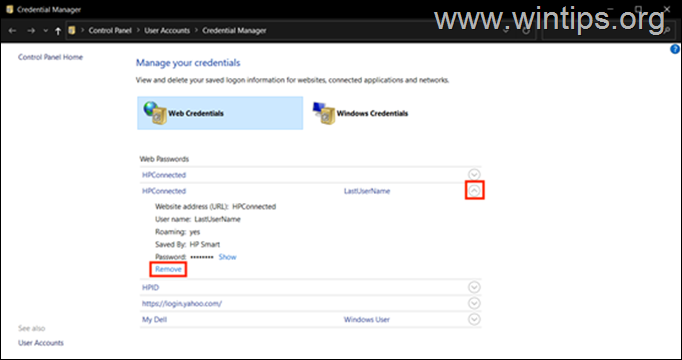
Lai skatītu, modificētu vai noņemtu Windows akreditācijas datus:
1. In Akreditācijas datu pārvaldnieks, noklikšķiniet uz Windows akreditācijas dati cilne.
2. Atrodiet akreditācijas datus, kurus vēlaties skatīt, rediģēt vai noņemt, un noklikšķiniet uz ar tiem saistītās bultiņas.
3. Klikšķis Noņemt lai tos izdzēstu, vai noklikšķiniet uz Rediģēt lai skatītu vai mainītu saglabātos akreditācijas datus. Kad tiek prasīts, ievadiet savu Windows konta paroli, lai piekļūtu.
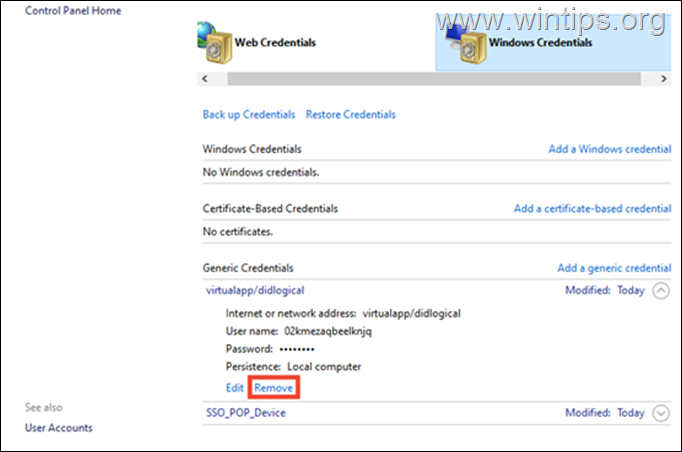
Lai pievienotu akreditācijas datus jaunai tīkla vietai:
Ja vēlaties pievienot savus akreditācijas datus jaunai tīkla vietai (piem., tīkla serverim):
1. Noklikšķiniet uz Pievienojiet Windows akreditācijas datus saite.
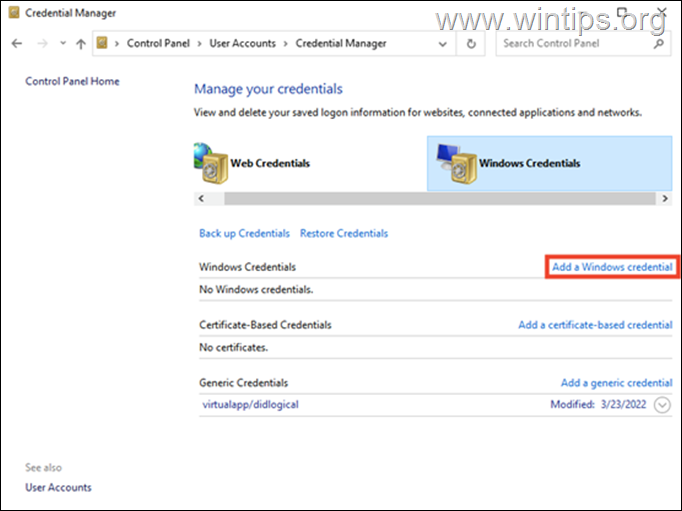
2. Pievienojiet nepieciešamo informāciju tīkla vietai, kurai vēlaties piekļūt (interneta vai tīkla adrese), ierakstiet savus akreditācijas datus un nospiediet labi.
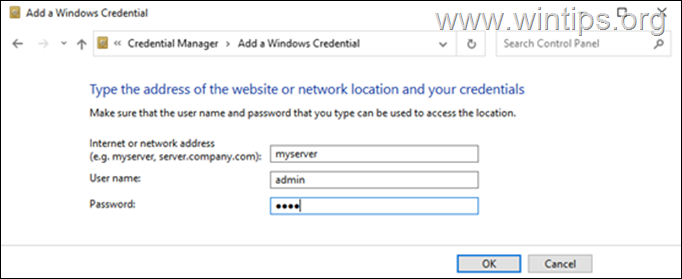
Kā no Windows akreditācijas datu pārvaldnieka uzreiz notīrīt visus akreditācijas datus.
Ja nevēlaties atsevišķi noņemt visus Web un Windows akreditācijas datus, šeit ir norādīts, kā varat noņemt visus saglabātos akreditācijas datus vienlaikus.
1. Atveriet dialoglodziņu Palaist, nospiežot Windows + R taustiņi vienlaicīgi uz tastatūras.
2. Dialoglodziņa teksta laukā ierakstiet notepad un nospiediet Ievadiet lai palaistu Notepad.
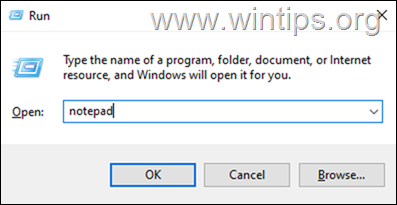
3. Kopējiet un ielīmējiet piezīmju grāmatiņā zemāk esošo tekstu: Notepad logā ierakstiet šādu kodu.
@echo izslēgts
cmdkey.exe /list > "%TEMP%\List.txt"
findstr.exe Mērķis "%TEMP%\List.txt" > "%TEMP%\tokensonly.txt"
FOR /F "tokens=1,2 delims= " %%G IN (%TEMP%\tokensonly.txt) DO cmdkey.exe /delete:%%H
del "%TEMP%\List.txt" /s /f /q
del "%TEMP%\tokensonly.txt" /s /f /q
atbalss Viss darīts
Pauze
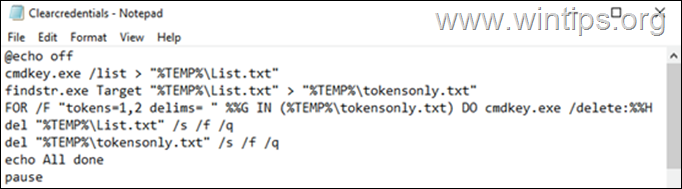
3. Klikšķis Fails > Saglabāt kā un plkst Saglabāt kā veidu:, izvēlēties Visi faili un pēc tam saglabājiet failu kā Clearcredentials.bat *
* Piezīme: Neaizmirstiet pievienot paplašinājumu .sikspārnis faila nosaukuma beigās.

4. Aizvērt Notepad.
5. Visbeidzot, ar peles labo pogu noklikšķiniet ieslēgts Clearcredentials.bat failu un izvēlieties Izpildīt kā administratoram no konteksta izvēlnes. Tam vajadzētu palaist failu komandu uzvednē un notīrīt visus tīmekļa un Windows akreditācijas datus vienā reizē. Kad darbība ir pabeigta, nospiediet jebkuru taustiņu, lai aizvērtu komandu uzvednes logu, un esat pabeidzis.
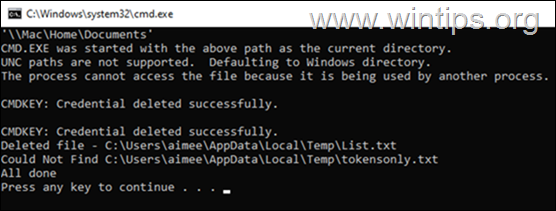
Tieši tā! Paziņojiet man, vai šī rokasgrāmata jums ir palīdzējusi, atstājot komentāru par savu pieredzi. Lūdzu, patīk un dalies ar šo ceļvedi, lai palīdzētu citiem.